Lo sabías, ese… ?
Czasem istnieje potrzeba przesunięcia szkicu. Jednak szkic który posiada relacje nie może być wprost przesunięty. Dlatego możesz taki szkic zamienić na blok – traci on wówczas relacje wewnętrzne i można go łatwo przenosić (lub obracać czy skalować). Oczywiście można też dodawać relacje takim blokom jako całości – odbywa się to niezależnie od istniejących relacji wewnętrznych.
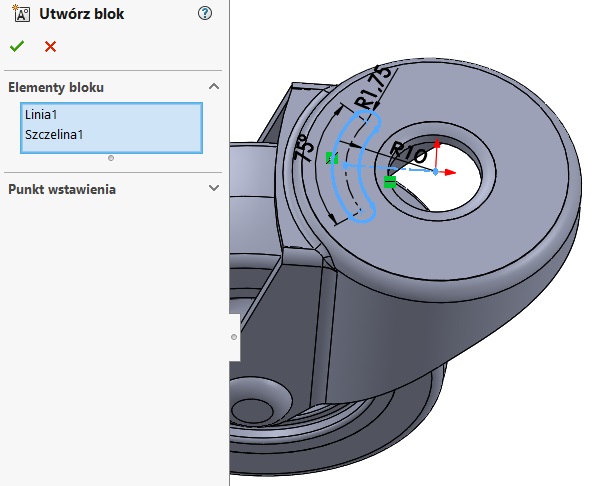
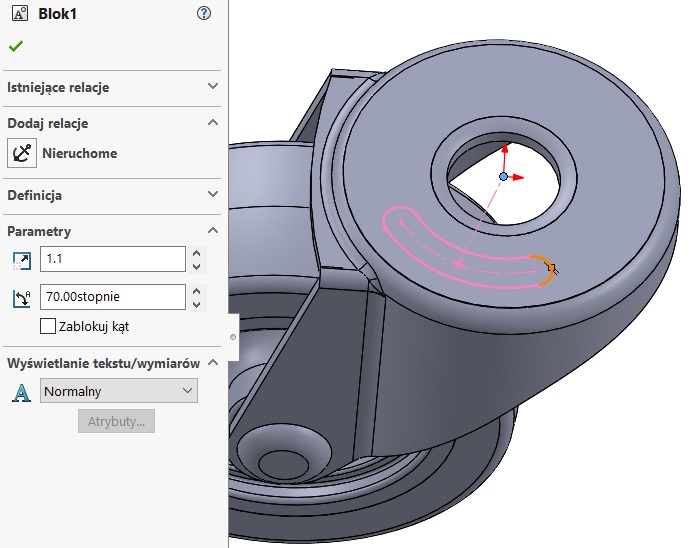
Jeśli używasz opcji Cieniowane kontury szkicu, możesz przenosić szkice chwytając za cieniowane wnętrze (a nie np. w przypadku okręgu za jego środek). Ponadto łatwo rozpoznać kolejność rysowania nakładających się konturów, gdyż zachodzące na siebie obszary są ciemniejsze. Wyłączyć natomiast można tę opcją w ustawieniach szkicu.
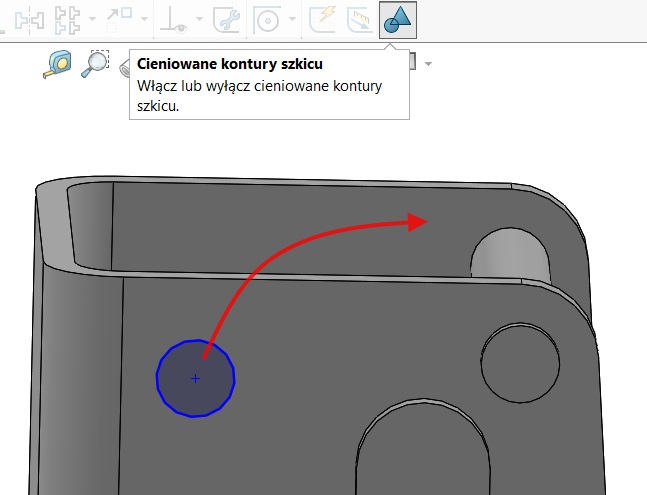
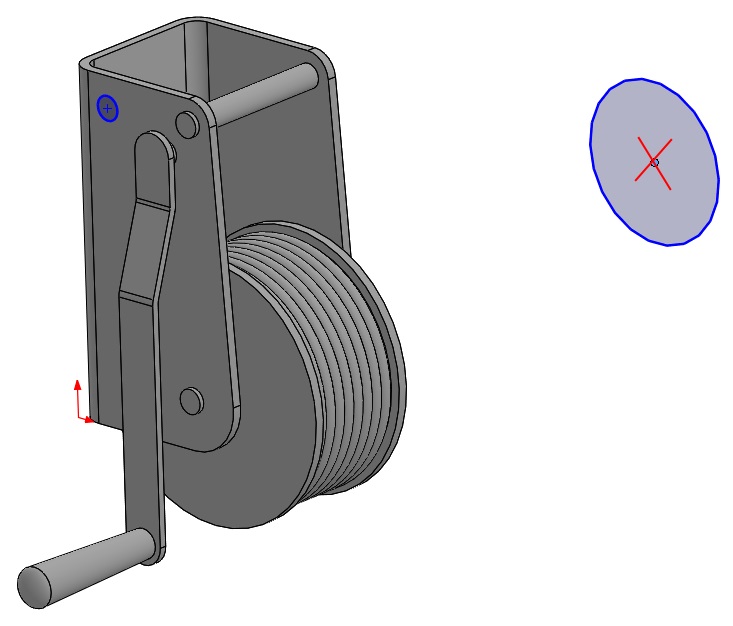
Istnieje też opcja mniej znana o nazwie Modyfikuj szkic. Służy ona do obracania, przenoszenia czy odbijania lustrem szkiców.
Modyfikuj szkic obraca lub przenosi szkic wraz z układem współrzędnych! Jest jednak pewne ograniczenie, szkic nie może mieć relacji zewnętrznych.
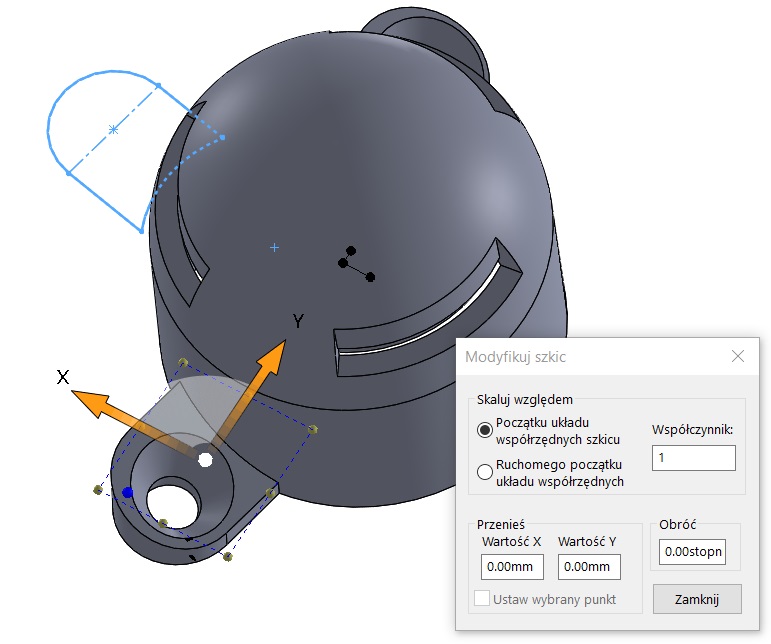
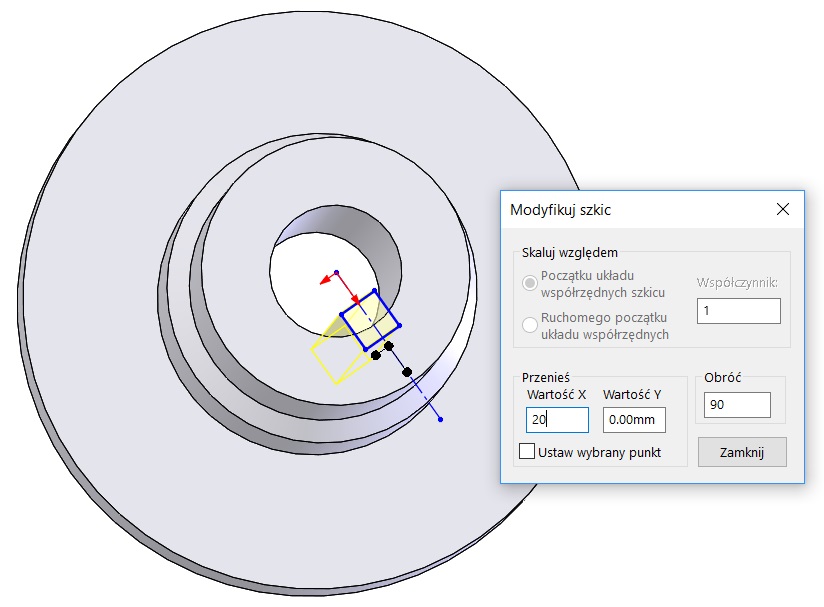
Jest zasadnicza różnica powyższego narzędzia w stosunku do operacji Przenieś/Kopiuj/Skaluj dostępnych pod prawym przyciskiem myszy. Te operacje uwzględniają relacje, a zatem nie zawsze będzie możliwy np. obrót czy przeniesienie (blokują to relacje). Używając modyfikuj – szkic porusza się wraz z układem, więc relacje pozostają nienaruszone.
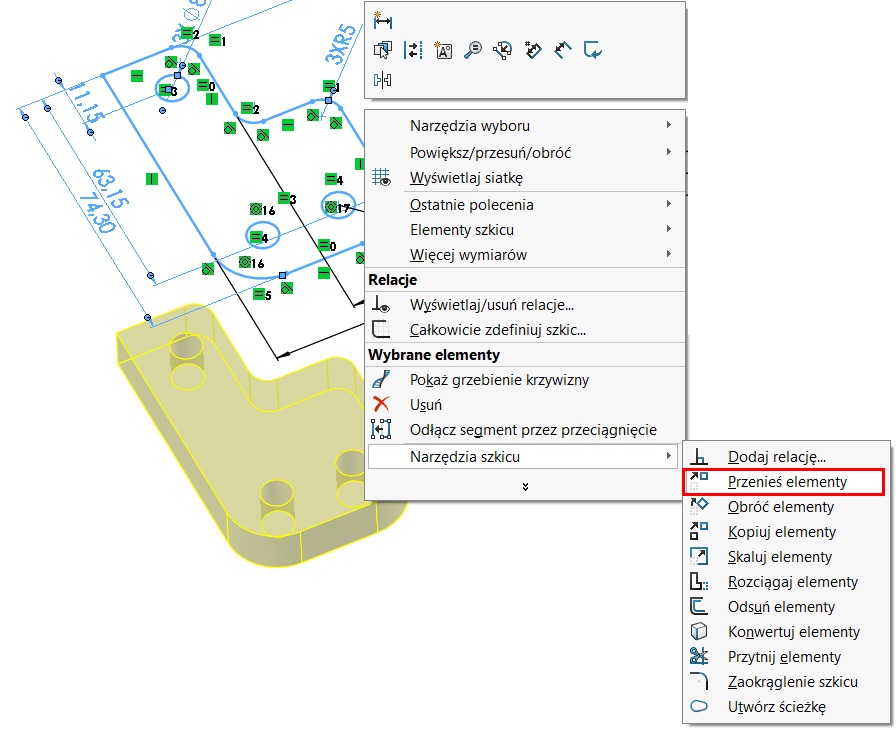
Przykład braku możliwości przeniesienia szkicu zamieszczam poniżej. Nota, iż odznaczono opcję Zachowaj relację.
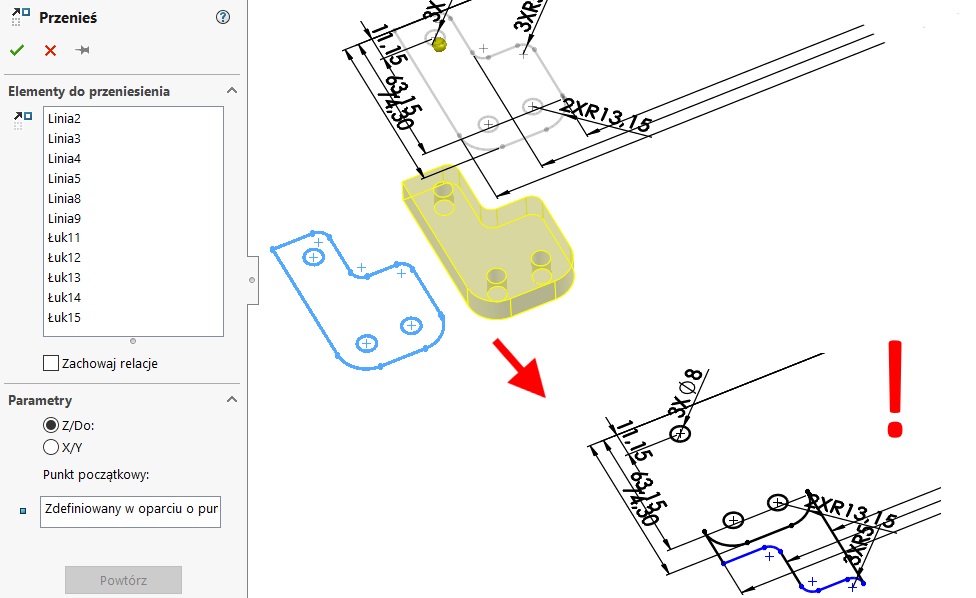
Każdy szkic można też skopiować poprzez przeciągnięcie z CTRL lub wręcz wyciąć CTRL + X by dalej go wkleić CTRL + V. Użycie SHIFT powoduje przeniesienie podobnie jak w przypadku plików czy folderów w systemie Windows.
